Sut i drosi gradd llythyren i rif yn Excel?
Os oes gennych ddalen sy'n cynnwys enwau myfyrwyr a graddau'r llythrennau, nawr rydych chi am drosi'r graddau llythrennau i'r graddau rhif cymharol fel islaw'r screenshot a ddangosir. Gallwch eu trosi fesul un, ond mae'n cymryd llawer o amser tra bod cymaint i'w trosi. Yma, rwy'n cyflwyno dau ddull i ddelio â'r swydd hon yn Excel yn gyflym.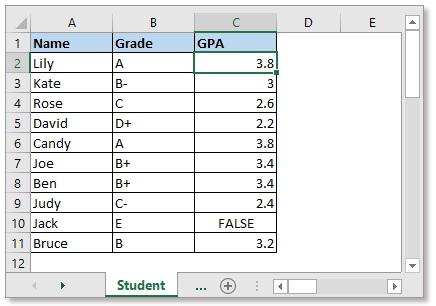
Trosi gradd llythyren yn rhif gyda funtion VLOOKUP
Trosi gradd llythyren yn rhif trwy offeryn defnyddiol
Cyn defnyddio swyddogaeth VLOOKUP i drosi gradd llythyren i rif, mae angen i chi greu taflen sy'n cynnwys graddau llythrennau a'u graddau rhif cymharol fel islaw'r llun a ddangosir: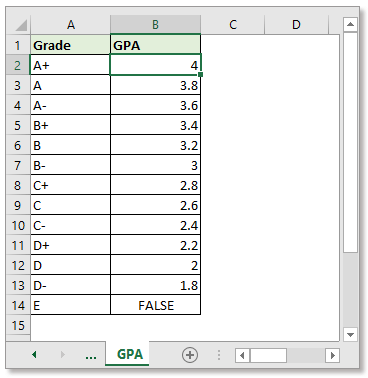
Dewiswch y gell rydych chi am osod y radd rhif, teipiwch y fformiwla hon
Pwyswch Rhowch allwedd. Yna llusgwch y handlen llenwi i lawr i gymhwyso'r fformiwla hon i gelloedd.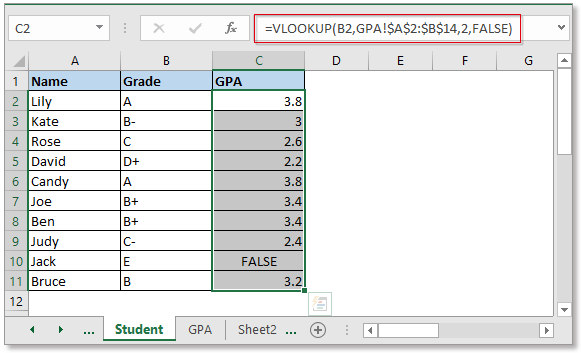
Yn y fformiwla, B2 yw'r radd llythyren rydych chi am ei throsi i rif, GPA yw'r enw dalen sy'n cynnwys gradd rhif, $ A $ 2: $ B $ 14 yw gradd y llythyren ac ystod colofn gradd rhif, 2 nodwch i ddychwelyd gwerth yn yr ail colofn.
Gyda'r fformiwla, mae angen ichi newid y cyfeiriadau i gyd-fynd â'ch data, a allai achosi peth camgymeriad os nad ydych chi'n gyfarwydd â fformwlâu. Yn yr achos hwn, gallwch roi cynnig ar y dull isod, yr hyn sydd angen i chi ei wneud yw dewis ystod data ac ystod allbwn, mae'r gweddill hyd at yr offeryn defnyddiol.
Mae yna offer grŵp o LOOKUP Super in Kutools ar gyfer Excel, gallwch ddefnyddio ei LOOKUP Ar Draws Taflenni Lluosog offeryn i drin y swydd hon yn gyflym.
| Kutools ar gyfer Excel, gyda mwy na 300 swyddogaethau defnyddiol, yn gwneud eich swyddi yn haws. | ||
Ar ôl gosod am ddim Kutools ar gyfer Excel, gwnewch fel isod:
1. Cliciwch Kutools > LOOKUP Super > LOOKUP Ar Draws Taflenni Lluosog.
2. Yn y LOOKUP Ar Draws Taflenni Lluosog deialog, gwnewch fel isod:
1. Dewiswch yr ystod gwerthoedd edrych a'r ystod allbwn.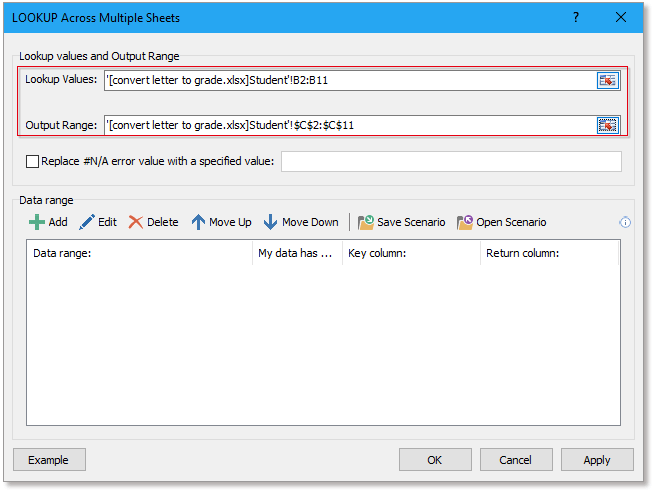
2. Cliciwch Ychwanegu botwm i ychwanegu'r ystod ddata, yn y Ychwanegu Ystod Data deialog, nodwch y golofn allweddol a'r golofn ddychwelyd. Yna cliciwch OK, mae'r ystod data wedi'i rhestru yn y LOOKUP Ar Draws Taflenni Lluosog deialog.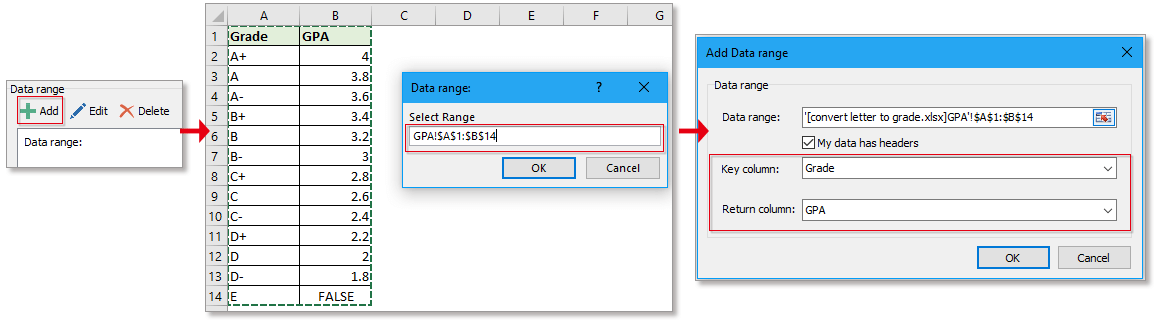

3. Cliciwch OK, nawr mae'r canlyniadau wedi'u harddangos. Ar yr un pryd, mae deialog yn galw allan i ofyn ichi a arbedwch y llawdriniaeth edrych hon fel senario i'w hailddefnyddio y tro nesaf, cliciwch Ydy or Na fel y mae arnoch ei angen.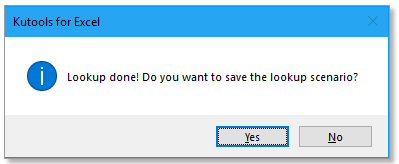
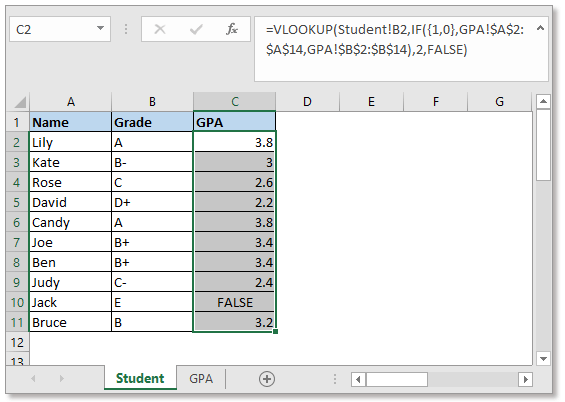
Cyfunwch resi yn seiliedig ar werth colofn arall yn Excel
|
| Dyma dabl sy'n cynnwys dwy golofn, un yw enwau'r myfyrwyr, ac un arall yw'r llythyren radd. Beth yw'r swydd i gyfuno'r enwau yn seiliedig ar yr un llythyren radd. Yn Excel, nid oes unrhyw swyddogaeth adeiledig a all ei datrys yn gyflym, er Kutools ar gyfer Excel's Rhesi Cyfuno Uwch gall cyfleustodau wneud ffafr ichi. Gallwch gyfuno rhesi yn seiliedig ar golofn allweddol, hefyd gallwch resi calcualte yn seiliedig ar golofn. Cliciwch am 30 diwrnod o dreial am ddim! |
 |
| Kutools ar gyfer Excel: gyda mwy na 300 o ychwanegion Excel defnyddiol, am ddim i geisio heb unrhyw gyfyngiad mewn 30 diwrnod. |
Cliciwch i lawrlwytho ffeil sampl
Sut i autofill VLOOKUP yn Excel?
Mae swyddogaeth VLOOKUP yn ddefnyddiol yn Excel, ond pan fyddwch chi'n llusgo'r handlen autofill i lenwi ystod gyda fformiwla VLOOKUP, efallai y bydd rhai gwallau yn ymddangos. Nawr bydd y tiwtorial hwn yn dweud wrthych y ffordd gywir i lenwi swyddogaeth VLOOKUP yn Excel yn awtomatig.
Cymhwyso vlookup negyddol i ddychwelyd y gwerth i'r chwith o'r maes allweddol yn Excel? L.
Fel rheol, gall swyddogaeth Vlookup eich helpu i ddychwelyd y gwerth yn y colofnau cywir. Os yw'ch data sydd wedi'i dynnu yn y golofn chwith, efallai y byddwch chi'n ystyried nodi rhif colofn negyddol yn y fformiwla: = Vlookup (F2, D2: D13, -3,0), ond ...
Cymhwyso fformatio amodol yn seiliedig ar VLOOKUP yn Excel
bydd ei erthygl yn eich tywys i gymhwyso fformatio amodol i ystod yn seiliedig ar ganlyniadau VLOOKUP yn Excel.
Oedran grŵp mewn ystodau gyda VLOOKUP yn Excel
Yn fy nhaflen, mae gen i rai enwau ac oedrannau, a rhai grwpiau oedran, nawr rydw i eisiau grwpio'r oedrannau ar sail y grwpiau oedran penodol fel y dangosir isod. Sut alla i ei ddatrys yn gyflym?
Yr Offer Cynhyrchedd Swyddfa Gorau
Kutools ar gyfer Excel Yn Datrys y Rhan fwyaf o'ch Problemau, ac Yn Cynyddu Eich Cynhyrchiant 80%
- Bar Fformiwla Gwych (golygu llinellau lluosog o destun a fformiwla yn hawdd); Cynllun Darllen (darllen a golygu nifer fawr o gelloedd yn hawdd); Gludo i'r Ystod Hidlo...
- Uno Celloedd / Rhesi / Colofnau a Cadw Data; Cynnwys Celloedd Hollt; Cyfuno Rhesi Dyblyg a Swm / Cyfartaledd... Atal Celloedd Dyblyg; Cymharwch y Meysydd...
- Dewiswch Dyblyg neu Unigryw Rhesi; Dewiswch Blank Rows (mae pob cell yn wag); Darganfyddiad Gwych a Darganfyddiad Niwlog mewn Llawer o Lyfrau Gwaith; Dewis ar Hap ...
- Copi Union Celloedd Lluosog heb newid cyfeirnod fformiwla; Auto Creu Cyfeiriadau i Daflenni Lluosog; Mewnosod Bwledi, Blychau Gwirio a mwy ...
- Fformiwlâu Hoff a Mewnosod yn Gyflym, Meysydd, Siartiau a Lluniau; Amgryptio Celloedd gyda chyfrinair; Creu Rhestr Bostio ac anfon e-byst ...
- Testun Detholiad, Ychwanegu Testun, Tynnu yn ôl Swydd, Tynnwch y Gofod; Creu ac Argraffu Subtotals Paging; Trosi rhwng Cynnwys a Sylwadau Celloedd...
- Hidlo Super (arbed a chymhwyso cynlluniau hidlo i ddalenni eraill); Trefnu Uwch yn ôl mis / wythnos / dydd, amlder a mwy; Hidlo Arbennig gan feiddgar, italig ...
- Cyfuno Llyfrau Gwaith a Thaflenni Gwaith; Uno Tablau yn seiliedig ar golofnau allweddol; Rhannwch Ddata yn Daflenni Lluosog; Trosi Swp xls, xlsx a PDF...
- Grwpio Tabl Pivot yn ôl rhif wythnos, diwrnod o'r wythnos a mwy ... Dangos Celloedd Datgloi, wedi'u Cloi yn ôl gwahanol liwiau; Amlygu Celloedd sydd â Fformiwla / Enw...

- Galluogi golygu a darllen tabbed yn Word, Excel, PowerPoint, Cyhoeddwr, Mynediad, Visio a Phrosiect.
- Agor a chreu dogfennau lluosog mewn tabiau newydd o'r un ffenestr, yn hytrach nag mewn ffenestri newydd.
- Yn cynyddu eich cynhyrchiant 50%, ac yn lleihau cannoedd o gliciau llygoden i chi bob dydd!
